Av TechieWriter
Slik fjerner du passord fra en PDF-fil ved hjelp av Google Chrome: - Tenk på situasjonen med at du har en PDF-fil det er passordbeskyttet, og du vil dele det med vennene dine uten passordet. Det kan virke som en vanskelig oppgave å fjerne passord fra en PDF-fil og dele det med venner. Men vi har en enkel og rask løsning for deg. Din egen Google Chrome er utstyrt med denne funksjonaliteten for å hjelpe deg i vanskelige tider som disse. Du trenger ikke noe annet tredjepartsverktøy, men ditt Google Chrome nettleser for å fjerne passord fra en PDF-fil. Les videre for å lære dette enkle trikset som til tider kan være ganske nyttig. Du kan sjekke ut artikkelen vår på hvordan du oppretter en passordbeskyttet PDF-fil ved hjelp av Microsoft word også.
TRINN 1
- Finn den krypterte PDF-filen du vil dekryptere, og fjern passordet som allerede er angitt.

STEG 2
- Nå må du dra og slippe denne PDF-filen til en fane som åpnes i Google Chrome. Hvis du ikke aner hvordan du gjør dette, kan du ta følgende skjermbilde som referanse.

TRINN 3
- En vellykket sletting av filen som nevnt i forrige trinn vil føre til Chrome lokalt åpne filen for deg. Siden PDF-filen er passordbeskyttet, må du skrive inn passordet og trykke SENDE INN når du er ferdig.
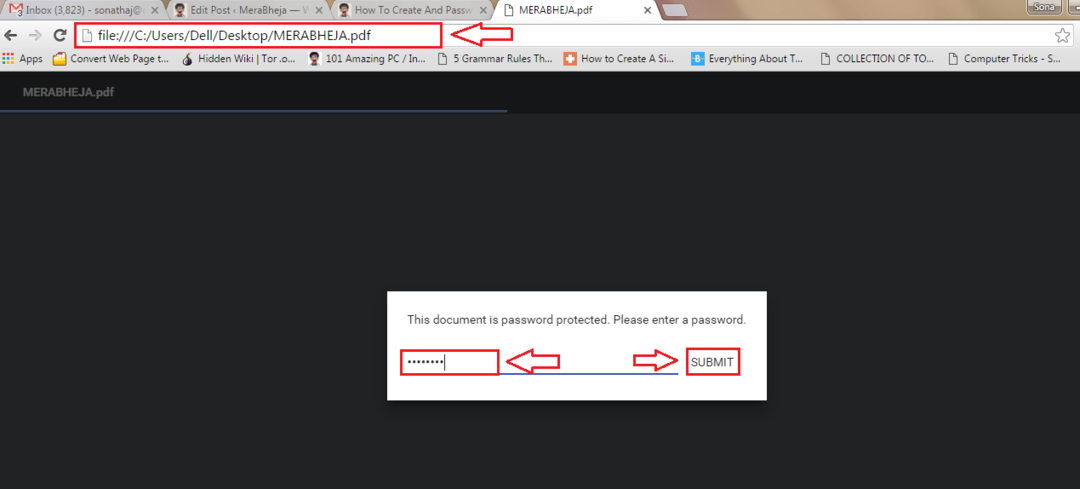
TRINN 4
- Når filen åpnes i din Google Chrome, finn og klikk på Skrive ut ikonet som er plassert øverst på hjørnet av Chrome som vist på skjermbildet.
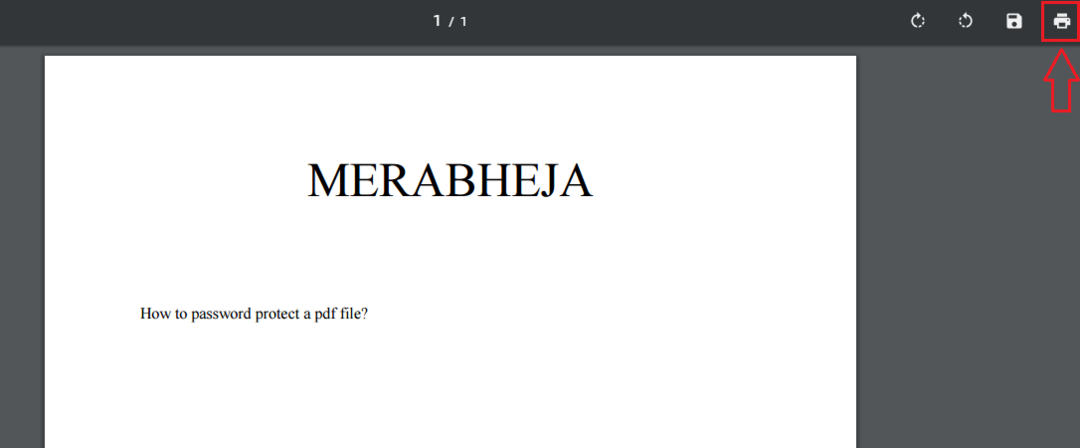
TRINN 5
- Et sidepanel glir ut for å sette opp Skrive ut preferanser. Finn alternativet som heter Mål og klikk på Endring knapp.
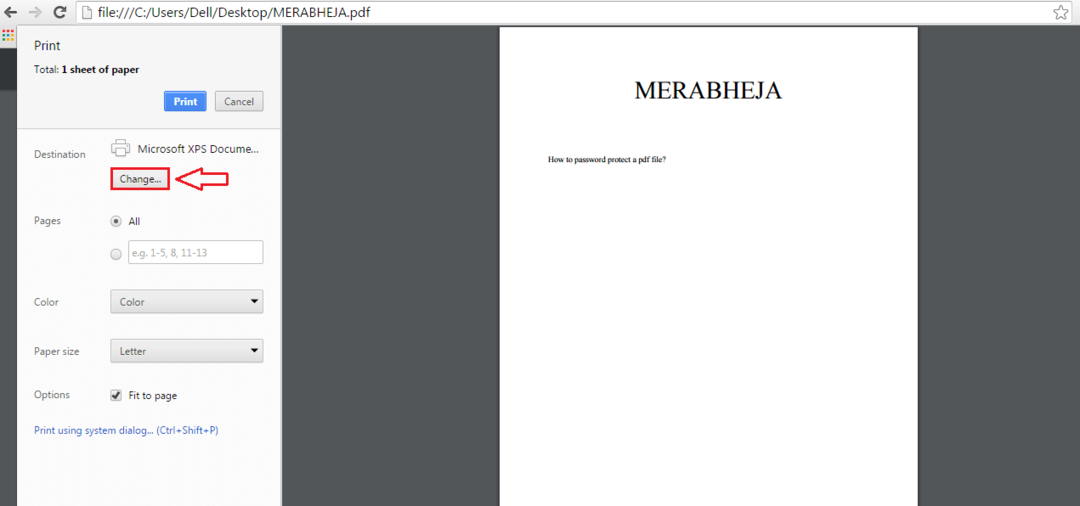
TRINN 6
- Nå under Lokale destinasjoner delen, Klikk på Lagre som PDF som vist på skjermbildet gitt nedenfor.
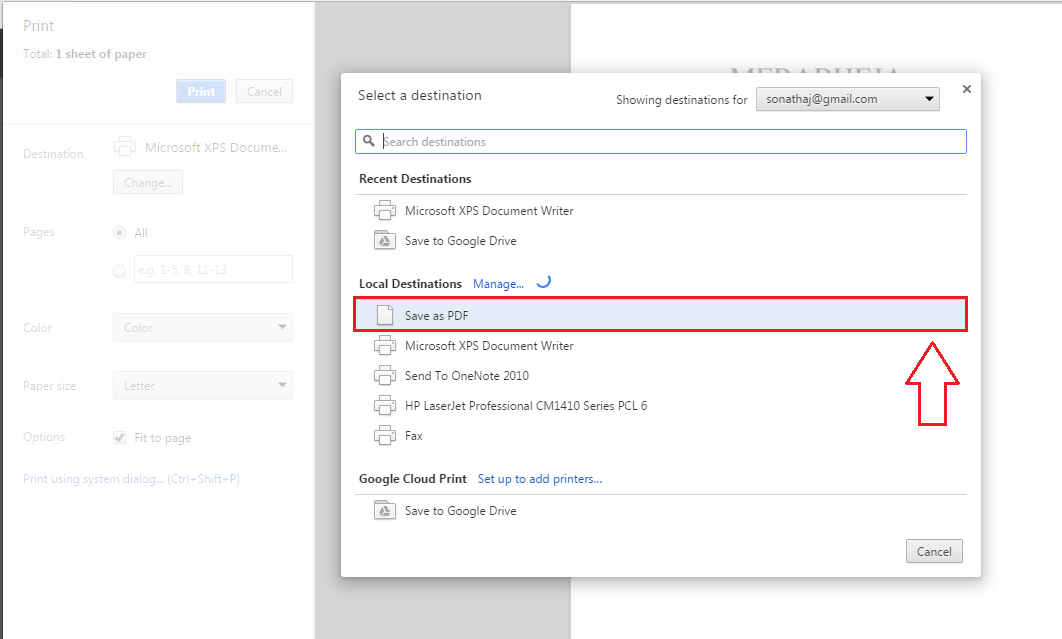
TRINN 7
- Nå trenger du bare å klikke på Lagre knapp.

TRINN 8
- Når du blir bedt om å gi et navn for den dekrypterte PDF-filen og passordet som er fjernet, oppgi et navn du ønsker. Når du er klar, trykker du på Lagre knappen nederst.

TRINN 9
- Gå til stedet der filen er lagret. Dobbeltklikk på den for å åpne filen med standard PDF-leser.

TRINN 10
- Der er du! Du trenger ikke lenger å skrive inn passordet for å se filinnholdet. Du kan bare åpne den som hvordan du normalt åpner en hvilken som helst annen fil.

Så så enkelt kan du fjerne passord fra en PDF-fil uten hjelp fra tredjepartsprogramvare. Prøv ut dette trikset i dag selv. Håper du syntes artikkelen var nyttig.


